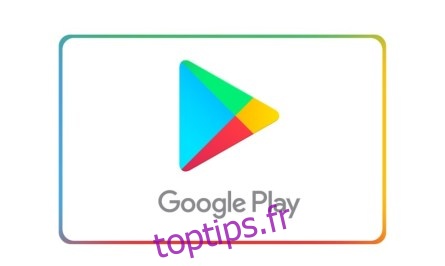De nombreux systèmes d’exploitation mobiles ont échoué en raison de la compatibilité et des limitations des applications au cours des années passées. Votre capacité à utiliser un téléphone ou une tablette sans applications est incroyablement limitée.
Il en va de même pour les erreurs et les problèmes qui affectent votre appareil AndroidOS. Bien que le système d’exploitation prenne en charge un large éventail d’applications, il est toujours possible que des erreurs se produisent qui peuvent, si elles ne sont pas résolues, rendre votre smartphone presque inutile. Alors, que pouvez-vous faire si votre appareil Android ne télécharge pas ou n’installe pas d’applications ?
Cet article vous guidera à travers certaines étapes de dépannage et des correctifs afin que vous puissiez revenir immédiatement à l’installation d’applications sur votre appareil Android.
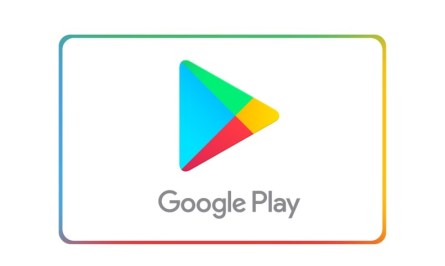
Table des matières
L’appareil Android ne télécharge pas ou n’installe pas d’applications
Le Google Play Store est assez fiable, il est donc rare de rencontrer des complications graves. Mais, si vous ne pouvez pas télécharger d’applications pour le moment, quelque chose, quelque part, ne va pas. Avant de passer à des solutions plus intuitives, passons en revue certaines choses que vous devriez vérifier en premier.
Si vous ne pouvez pas télécharger d’applications, cochez d’abord celles-ci dans votre liste :
- Votre appareil est-il chargé ? – Certains appareils peuvent ne pas vous permettre de télécharger de nouvelles applications tant que votre appareil n’est pas chargé à plus de 15 %, voire 30 %.
- Avez-vous une connexion internet stable ? – Vous utilisez peut-être des données cellulaires ou vous êtes connecté au Wi-Fi mais le signal est faible. Essayez un autre réseau Wi-Fi si possible.
- Avez-vous redémarré votre appareil ? – Un redémarrage rapide de votre téléphone résout souvent la plupart des problèmes ; y compris les problèmes avec le Google Play Store.
- Le Google Play Store rencontre-t-il un problème à l’échelle du système ? – Consultez le site Web downdetector. Peut-être Google a un énorme problème et il vous suffit d’attendre que les développeurs le corrigent.
Maintenant que nous avons couvert les bases de la solution rapide, essayez de télécharger une application depuis le Play Store. Si votre appareil Android ne parvient toujours pas à télécharger ou à installer des applications, voici quelques solutions que vous pouvez essayer.
Vérifiez votre espace libre
Chaque fois que vous dépannez un appareil, il est avantageux de commencer par les bases. Les téléchargements dépendent de l’espace disponible pour votre téléchargement. La plupart des applications ne font que quelques mégaoctets, mais certaines sont plus volumineuses. Avez-vous suffisamment d’espace sur votre appareil ? Faut-il faire un ménage de printemps avant d’ajouter du neuf ?
Tout d’abord, vérifiez l’espace de stockage de vos appareils en suivant ces étapes :
Remarque : Étant donné que l’interface Android varie selon le fabricant et la version, notre didacticiel couvre les spécificités générales qui devraient fonctionner pour tout le monde.

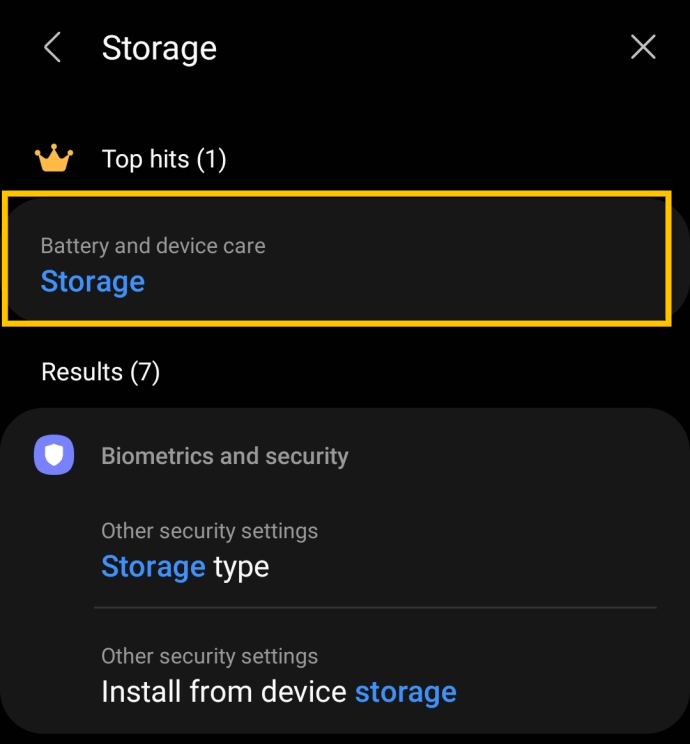
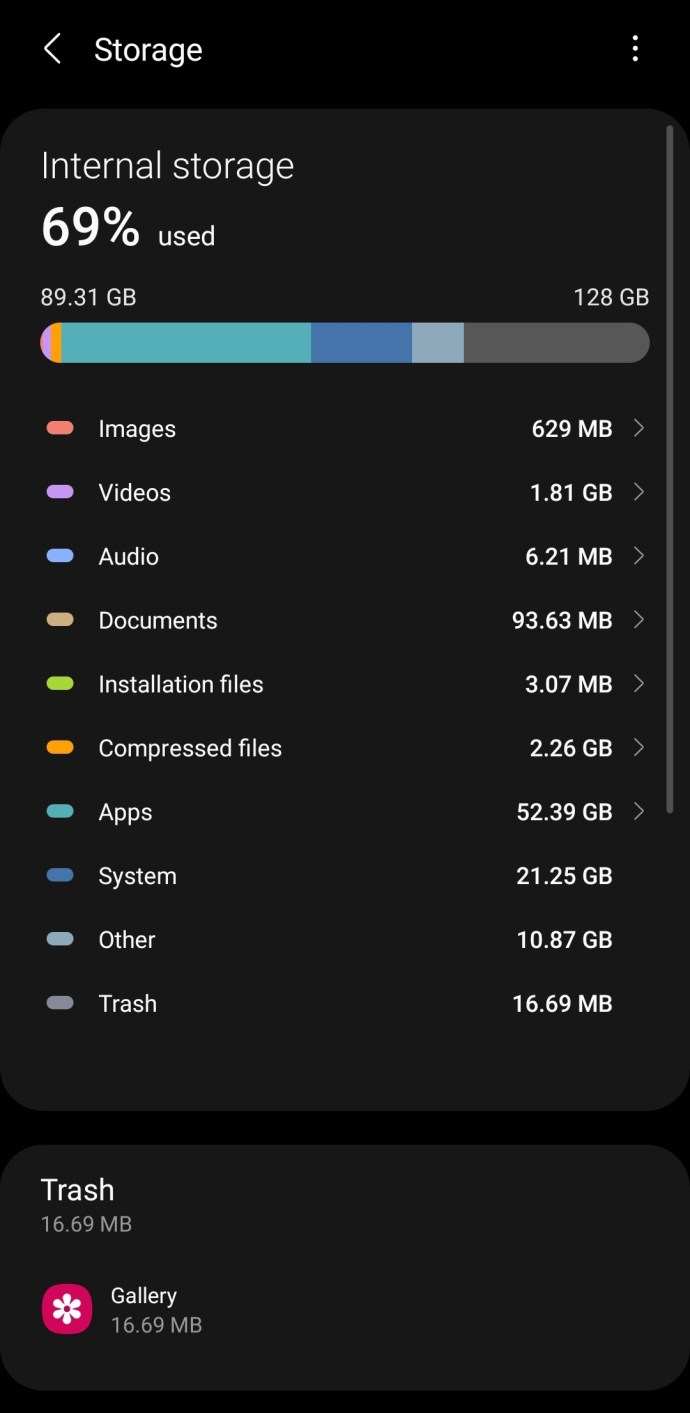
Si votre espace de stockage est plein, vous pouvez supprimer rapidement les applications rarement utilisées en appuyant sur Applications, en choisissant les applications que vous souhaitez supprimer, puis en appuyant sur Désinstaller.
Maintenant, revenez au Google Play Store et essayez de télécharger à nouveau l’application souhaitée. Cependant, si vous avez beaucoup de stockage, continuez à lire pour plus de solutions.
Vérifiez votre réseau
Nous l’avons mentionné brièvement ci-dessus, mais votre connexion réseau a beaucoup à voir avec la possibilité de télécharger des applications. Que vos téléchargements soient très lents ou qu’ils ne se produisent pas du tout, examinons de plus près votre connexion Internet.
Quelle que soit la manière dont vous téléchargez vos applications (en utilisant le Wi-Fi ou les données cellulaires), vérifiez que le réseau auquel vous êtes connecté est suffisamment puissant pour maintenir la connexion. Si votre WiFi est congestionné, que vous êtes presque hors de portée ou que vous n’avez qu’une barre ou deux de signal, vous voudrez peut-être attendre d’être mieux positionné avant de télécharger votre application.
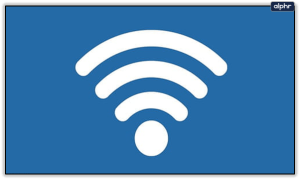
L’un des premiers indicateurs que vous rencontrez des problèmes de connectivité réseau est que les sites Web et les applications ne se chargent pas correctement. Tu peux courir un test de vitesse à l’aide du navigateur de votre téléphone ou si vous avez déjà l’application pour vérifier une connexion solide.
Si vous êtes en Wi-Fi, essayez de passer aux données cellulaires. Ou, vous pouvez essayer un autre réseau Wi-Fi s’il en existe un. Si les données cellulaires sont votre seule option, vérifiez les paramètres de votre appareil Android pour vous assurer que l’utilisation des données en arrière-plan est activée. Vous pouvez le faire en accédant à l’option Paramètres> Applications> Google Play Store> Données mobiles et Wi-Fi. Activez le commutateur à côté de Données d’arrière-plan.
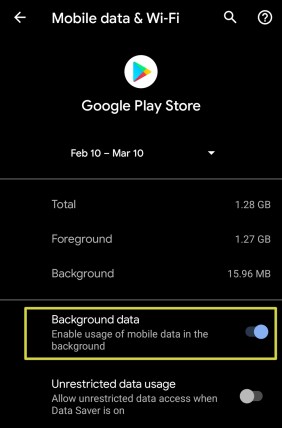
Redémarrez votre appareil
L’une des méthodes les plus simples et les plus efficaces pour résoudre les problèmes logiciels est le redémarrage de l’appareil. Peut-être que vos problèmes sont causés par un simple pépin. Un redémarrage entraînera le téléphone à abandonner tout le code qu’il traitait et à recommencer. Les nouveaux processus seront chargés en mémoire et vous pourrez peut-être télécharger l’application sans aucune erreur.
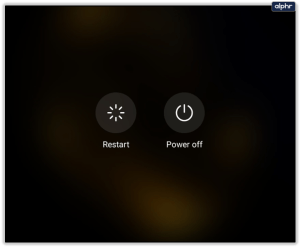
Vérifiez vos paramètres d’heure et de date
L’authentification est un processus mobile qui nécessite le bon moment pour authentifier votre appareil auprès de Google Play et du serveur de téléchargement. La plupart de nos téléphones synchronisent automatiquement la date et l’heure avec le réseau, mais cela vaut la peine de vérifier.
Tout ce que vous avez à faire est de vérifier que votre système d’exploitation est dans le bon fuseau horaire. Si c’est correct, passez à autre chose. Si ce n’est pas le cas, corrigez-le ou réglez-le sur automatique. Voici comment:

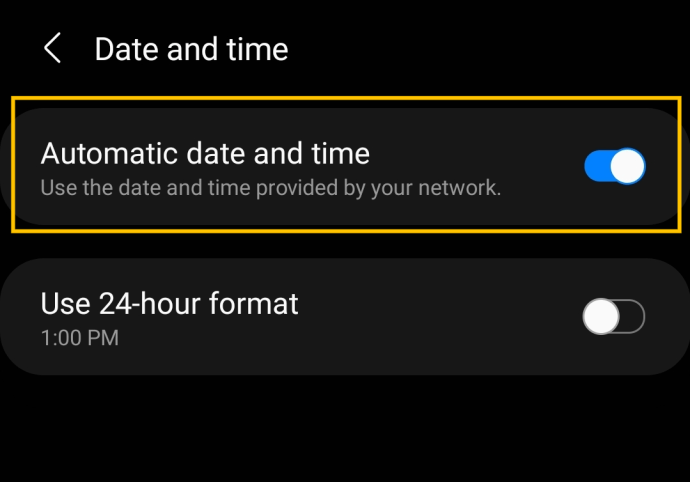
Effacer le cache du Google Play Store
Si votre appareil Android ne télécharge pas ou n’installe pas d’applications même après toutes ces étapes, il peut être utile de vider le cache du Store. Le cache est un stockage temporaire où le Google Play Store enregistre toutes les données qu’il utilise et/ou dont il a besoin pour fonctionner. Il peut être corrompu, il vaut donc la peine de le vérifier.
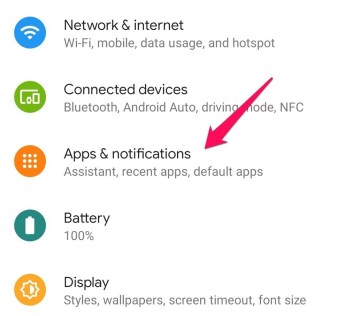
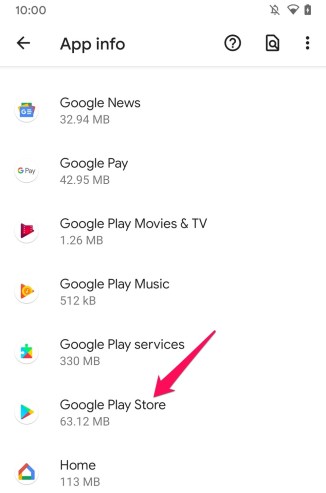
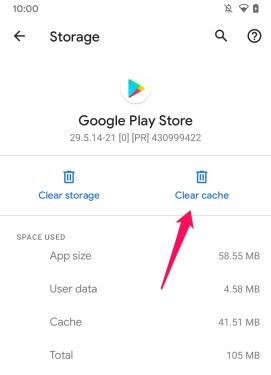
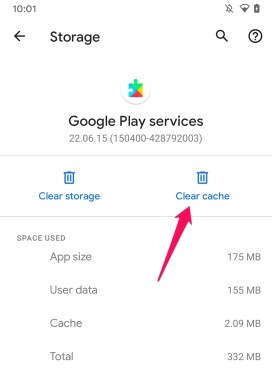
Modifier vos autorisations Google Play Store
Les autorisations sont généralement définies automatiquement, il n’y a donc pas toujours de raison de les modifier. Cependant, si vous êtes arrivé jusqu’ici et que vous ne pouvez toujours pas télécharger ou installer une application, cela vaut la peine d’essayer.
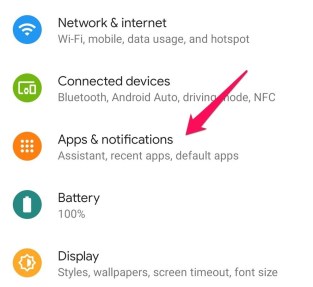
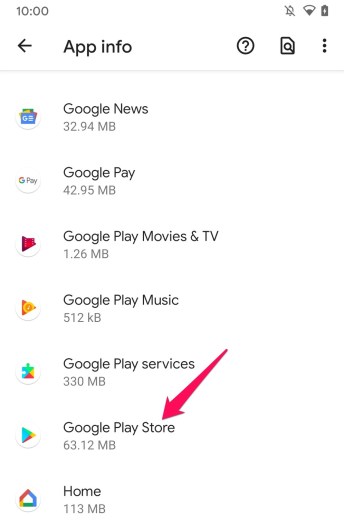
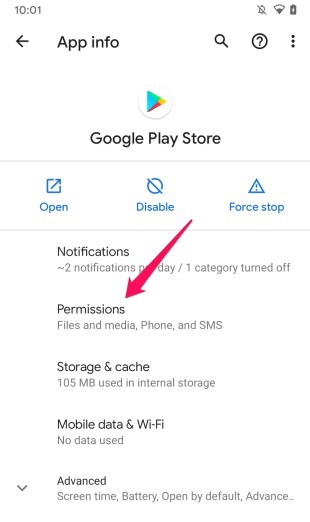
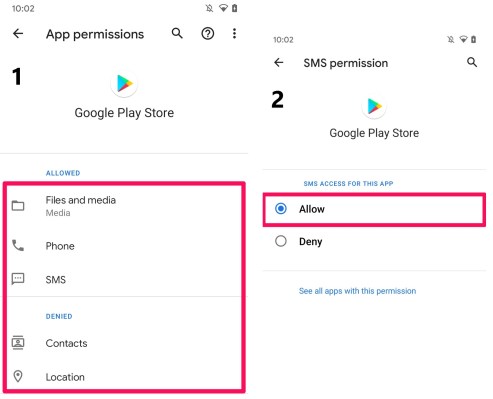
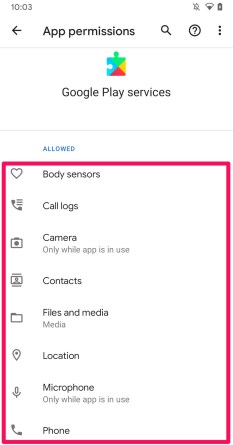
Certaines applications de sécurité affecteront ces paramètres, empêchant le Google Play Store de fonctionner correctement. Si vous ne souhaitez pas que tous ces services soient accessibles, vous pouvez les désactiver après le test.
Désinstaller les mises à jour de Google Play
Ce n’est un secret pour personne que les mises à jour logicielles ont tendance à introduire de nouveaux problèmes. Si le problème que vous rencontrez avec le Play Store a commencé après une mise à jour logicielle, vous pouvez désinstaller la dernière version. Parfois, il suffit de revenir à une version précédente du logiciel pour résoudre le problème.
Voici comment désinstaller une mise à jour Google Play Store :
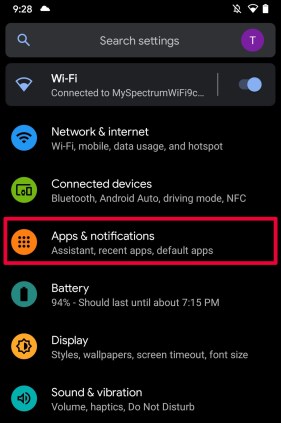
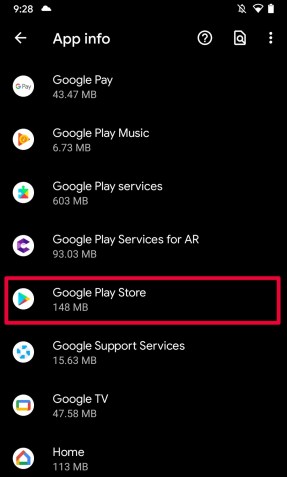
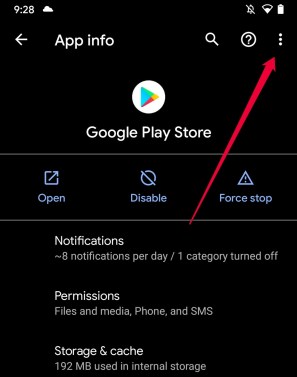
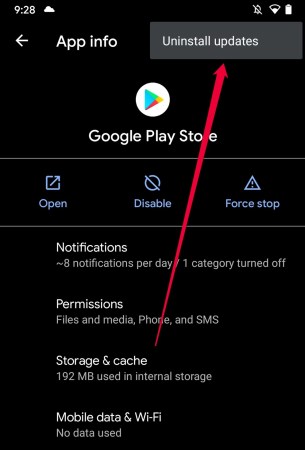
Maintenant, redémarrez le Play Store et essayez de télécharger l’application.
Questions fréquemment posées
Avoir des problèmes avec votre appareil n’est pas amusant, surtout lorsque vous ne pouvez pas utiliser des fonctionnalités clés telles que Google Play Store. Si vous avez encore des questions, continuez à lire.
Que dois-je faire si je supprime accidentellement le Google Play Store sur mon appareil Android ?
Le Google Play Store est une application préchargée sur la plupart des appareils Android OS. Vous avez peut-être cherché dans le tiroir de votre application et dans l’écran d’accueil, et vous ne trouvez nulle part la petite icône Play Store. Sauf si vous utilisez un appareil AndroidOS qui n’est pas fourni avec l’application native Google Play Store, la bonne nouvelle est que vous ne l’avez pas réellement supprimé.
Voici ce qu’il faut faire si vous ne trouvez plus l’application Google Play Store sur votre appareil :
1. Ouvrez Paramètres et appuyez sur Applications et notifications.
2. Faites défiler la liste jusqu’à ce que vous voyiez Google Play Store. Ensuite, appuyez dessus.
3. Au bas de cette nouvelle page, vous verrez l’option Activer ou Activer. Appuyez dessus.
4. Accédez au tiroir de votre application et recherchez le Google Play Store. Il devrait apparaître, mais vous devrez le rajouter à l’écran d’accueil.
Lorsque votre application Google Play Store disparaît, c’est probablement parce qu’elle est désactivée et non supprimée.
Que dois-je faire si je ne peux pas mettre à jour les applications ?
Entre autres problèmes liés au Play Store, vous pouvez rencontrer une erreur qui vous empêche de mettre à jour les applications. Le système d’exploitation Android s’appuie sur le Google Play Store pour télécharger la plupart de vos applications. La plupart des étapes que nous avons énumérées ci-dessus s’appliquent à ce problème, ainsi qu’à l’impossibilité d’installer des applications. Mais, vous devriez également essayer de forcer l’arrêt de l’application en question en tant qu’étape supplémentaire.
Voici comment forcer l’arrêt d’une application sur Android :
1. Ouvrez les paramètres de votre appareil et appuyez sur Applications et notifications.
2. Appuyez sur l’application avec laquelle vous rencontrez des problèmes.
3. Tapez sur Forcer l’arrêt sur le côté droit.
Maintenant, essayez à nouveau de mettre à jour l’application. Si aucune des étapes que nous avons répertoriées ne fonctionne, vous pouvez désinstaller et réinstaller l’application gênante. Mais, il y a des moments où les applications ne sont plus prises en charge par les développeurs. Rendez-vous sur le Google Play Store et vérifiez les mises à jour des développeurs.
Si votre appareil Android ne télécharge pas ou n’installe pas d’applications, l’une des étapes ci-dessus vous aidera certainement. Connaissez-vous d’autres moyens de faire fonctionner les téléchargements ? Parlez-nous ci-dessous si vous le faites!